Jak naprawić błąd sieci w systemie Windows 10 0x8007003b
Okna / / August 05, 2021
Aby zwiększyć wydajność pracy, wiele osób woli przesyłać duże pliki z dysku sieciowego na komputer. Osoby korzystające z systemu Windows 10 mają problemy podczas próby przesłania dużych plików z lokalnego dysku sieciowego na komputer lub laptop z systemem Windows 10. Są witani komunikatem o błędzie o treści „Błąd 0x8007003b: Wystąpił nieoczekiwany błąd sieci”.
Kod błędu 0x8007003b to powszechny błąd sieciowy, który występuje podczas próby przesyłania plików, tworzenia folderów plików i zmiany nazwy folderu plików. Jeśli chcesz wykonać swoją pracę, problem musi zostać rozwiązany. Aby Ci w tym pomóc, wymieniliśmy różne rozwiązania.
Spis treści
- 1 Co powoduje błąd 0x8007003b?
-
2 Rozwiązania dla kodu błędu 0x8007003b:
- 2.1 Rozwiązanie 1: Przeskanuj system w poszukiwaniu infekcji wirusami / złośliwym oprogramowaniem
- 2.2 Rozwiązanie 2: Tymczasowo zatrzymaj program antywirusowy innej firmy i usługę Windows Defender
- 2.3 Rozwiązanie 3: Wyłącz zaporę
- 2.4 Rozwiązanie 4: Przeprowadź skanowanie kontrolera plików systemowych (SFC)
- 2.5 Rozwiązanie 5: Wyłącz usługę wyszukiwania systemu Windows
- 2.6 Rozwiązanie 6: Zmień system plików z FAT32 na NTFS
- 2.7 Rozwiązanie 7: Przywracanie systemu
Co powoduje błąd 0x8007003b?
Kod błędu 0x8007003B pojawił się po raz pierwszy po aktualizacji rocznicowej (1607) systemu Windows 10. Jednak firma Microsoft do tej pory nie zajęła się tym problemem. Głównym problemem jest być może niestabilne połączenie sieciowe, które powoduje ograniczenia przepustowości. Mimo to kod błędu 0x8007003B jest jak każdy inny błąd sieciowy, który pochodzi z infekcji złośliwym oprogramowaniem, zakłóceń ze strony oprogramowania antywirusowego innej firmy, zapory ogniowej, złych sektorów, problematycznych ustawień systemu itp.
Dołożyliśmy wszelkich starań, aby znaleźć różne rozwiązania, które pomogą Ci rozwiązać ten błąd.
Rozwiązania dla kodu błędu 0x8007003b:
Rozwiązanie 1: Przeskanuj system w poszukiwaniu infekcji wirusami / złośliwym oprogramowaniem
Pierwszą rzeczą powinno być sprawdzenie systemu pod kątem infekcji wirusem / złośliwym oprogramowaniem. Aby to zrobić, musisz przeskanować system za pomocą wbudowanego narzędzia Windows Defender lub użyć oprogramowania antywirusowego innej firmy, takiego jak bajty złośliwego oprogramowania. Jeśli chcesz korzystać z programu Windows Defender, wykonaj następujące czynności podane poniżej.
- Przejdź do Początek menu.
- Wybierz Ustawienia opcja.
- Znaleźć Aktualizacja i bezpieczeństwo opcję, a następnie kliknij Bezpieczeństwo systemu Windows.
- Wybierz Ochrona przed wirusami i zagrożeniami opcja.
- w Centrum zabezpieczeń programu Windows Defender, wybrać Uruchom nowe skanowanie zaawansowane.
- Należy kliknąć „Pełne skanowanie”, A następnie wybierz„Skanuj teraz”.
Po zakończeniu skanowania poszukaj błędu 0x8007003B.
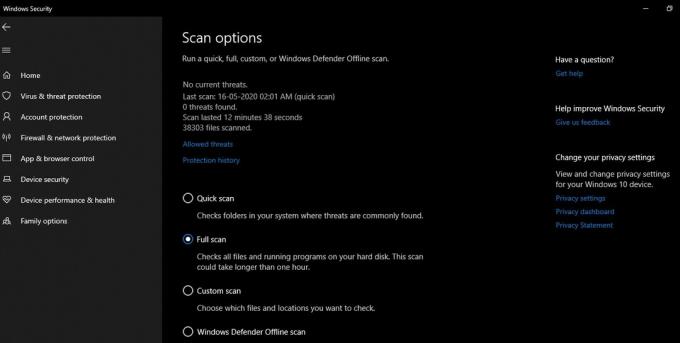
Rozwiązanie 2: Tymczasowo zatrzymaj program antywirusowy innej firmy i usługę Windows Defender
Czasami oprogramowanie antywirusowe zakłóca funkcje systemu. Jeśli masz zainstalowany program antywirusowy innej firmy na komputerze z systemem Windows 10, skorzystaj z tego rozwiązania. Spróbuj na jakiś czas wyłączyć program antywirusowy i sprawdź, czy błąd został rozwiązany, czy nie.
Należy również sprawdzić, czy program Windows Defender jest wyłączony. Nawigować do Centrum zabezpieczeń Windows Defender> Ustawienia ochrony przed wirusami i zagrożeniami. Możesz zobaczyć opcję „Ochrona w czasie rzeczywistym”. Proszę to wyłączyć.
Jeśli błąd sieci pojawi się ponownie, wypróbuj następne rozwiązanie.
Rozwiązanie 3: Wyłącz zaporę
Zapora ma tendencję do zakłócania przesyłania plików za pomocą połączenia VPN, ponieważ zapora wydaje się sądzić, że połączenie zewnętrzne nie jest bezpieczne. Dlatego wyłącz zaporę na kilka minut i aby to zrobić, wykonaj następujące kroki.
- naciśnij Klawisz Windows + R..
- Rodzaj "panel sterowania”I naciśnij ok lub kliknij Wchodzić.
- Znaleźć System i bezpieczeństwo opcja.
- Wybierz Zapora systemu Windows Defender opcja.
- Kliknij Wyłącz zaporę Windows Defender opcja.
- Musisz to sprawdzić Zapora systemu Windows Defender jest wyłączona dla ustawień sieci publicznej i prywatnej.
- Teraz kliknij ok i zapisz ustawienia.
- Uruchom ponownie system i poszukaj błędu.
Rozwiązanie 4: Przeprowadź skanowanie kontrolera plików systemowych (SFC)
Uszkodzenie w plikach systemowych może również spowodować błąd sieciowy 0x8007003b. Aby usunąć wszelkie uszkodzenia obecne w plikach systemowych, wykonaj następujące kroki i uruchom skanowanie SFC.
- naciśnij Klawisz Windows + R..
- Rodzaj "cmd”I uderzyć Wchodzić.
- Otworzyć Wiersz polecenia.
- Kliknij prawym przyciskiem myszy, aby wybrać opcję „Uruchom jako administrator" opcja.

- Teraz uruchom wiersz poleceń podany poniżej i naciśnij Wchodzić.
sfc / scannow
- Zaczekaj na zakończenie procesu skanowania. Następnie spróbuj ponownie przesłać pliki i sprawdź, czy nie wystąpił błąd sieci.

Rozwiązanie 5: Wyłącz usługę wyszukiwania systemu Windows
Czasami wyłączenie usługi wyszukiwania systemu Windows skutkowało naprawieniem błędu 0x8007003b. Jeśli nie korzystasz zbyt często z usługi wyszukiwania systemu Windows, nie powinno być problemu z jej wyłączeniem. Wystarczy wykonać poniższe czynności, aby wyłączyć usługę wyszukiwania systemu Windows na komputerze.
- naciśnij Klawisz Windows + R. i otwórz Uruchom okno dialogowe.
- Rodzaj "services.msc”I naciśnij Wchodzić.
- Przejdź do Usługa wyszukiwania systemu Windows.
- Otwórz jego Nieruchomości.
- Znaleźć Generał patka.
- Oprócz Uruchomienie typ, kliknij Wyłączone opcja.
- Wybierać Zastosować i naciśnij, ok.
- Po zakończeniu procesu zamknij okno Usługi i sprawdź, czy nie wystąpił błąd sieci.

Rozwiązanie 6: Zmień system plików z FAT32 na NTFS
Jeśli próbujesz przesłać pliki większe niż 4 GB, a na dysku twardym komputera jest zainstalowany system plików FAT32, nie możesz tego zrobić. Aby przesłać duże pliki, musisz zmienić system plików na NTFS. Aby to zrobić, musisz wykonać następujące kroki.
- Kliknij prawym przyciskiem myszy plik C: dysk.
- Wybierać Nieruchomości z opcji.
- Wybierz Generał ponieważ zawiera szczegółowe informacje o systemie plików dysków twardych w systemie.
- Teraz możesz zmienić System plików do NTFS.
Rozwiązanie 7: Przywracanie systemu
Wygląda na to, że niektóre zaktualizowane ustawienia spowodowały nieoczekiwany błąd sieciowy 0x8007003b. Możesz więc spróbować przywrócić system Windows i sprawdzić, czy może to rozwiązać problem. Aby przeprowadzić przywracanie systemu, wykonaj następujące kroki.
- Na pasku wyszukiwania Cortany wpisz „przywracanie systemu”I naciśnij Wchodzić.
- Wybrać Utworzyć punkt przywracania.
- Teraz otwórz Właściwości systemu patka.
- Kliknij na Przywracanie systemu przycisk.
- Wybierz "Wybierz inny punkt przywracania" opcja.
- naciśnij Kolejny.
- Jeśli chcesz rozszerzyć listę, wybierz opcję „Pokaż więcej punktów przywracania" opcja.
- Wybierz punkt przywracania z opcji.

- Kliknij na "Skanuj w poszukiwaniu zainfekowanych programów”, Aby wyświetlić listę zainstalowanych aplikacji.
- Wybierz Kolejny a następnie kliknij „koniec”.
Błąd połączenia sieciowego jest bardzo irytujący, ponieważ utrudnia pracę. Błąd sieciowy 0x8007003b jest trudny, ale nie niemożliwy do rozwiązania. Musisz zająć się sytuacją i poszukać przyczyn błędu na swoim komputerze.
Przedstawiliśmy kilka prostych rozwiązań, które możesz wykonać samodzielnie. Przejrzyj nasze rozwiązania jeden po drugim i pozbądź się błędu 0x8007003b. Mam nadzieję, że ten artykuł był pomocny. Jeśli po przeczytaniu tego artykułu masz jakieś pytania lub uwagi, napisz komentarz w poniższym polu komentarza.



